Cara membuat garis kop surat otomatis di word – Ingin menambahkan sentuhan profesional pada dokumen Word Anda? Membuat garis kop surat otomatis di Word adalah solusi yang mudah dan efektif. Dengan panduan langkah demi langkah ini, Anda dapat membuat garis kop surat yang disesuaikan dengan cepat dan mudah.
Garis kop surat adalah elemen penting dari setiap dokumen bisnis, yang memberikan informasi penting seperti nama perusahaan, alamat, dan detail kontak. Dengan membuat garis kop surat otomatis, Anda dapat menghemat waktu dan memastikan konsistensi di semua dokumen Anda.
Pengenalan: Cara Membuat Garis Kop Surat Otomatis Di Word
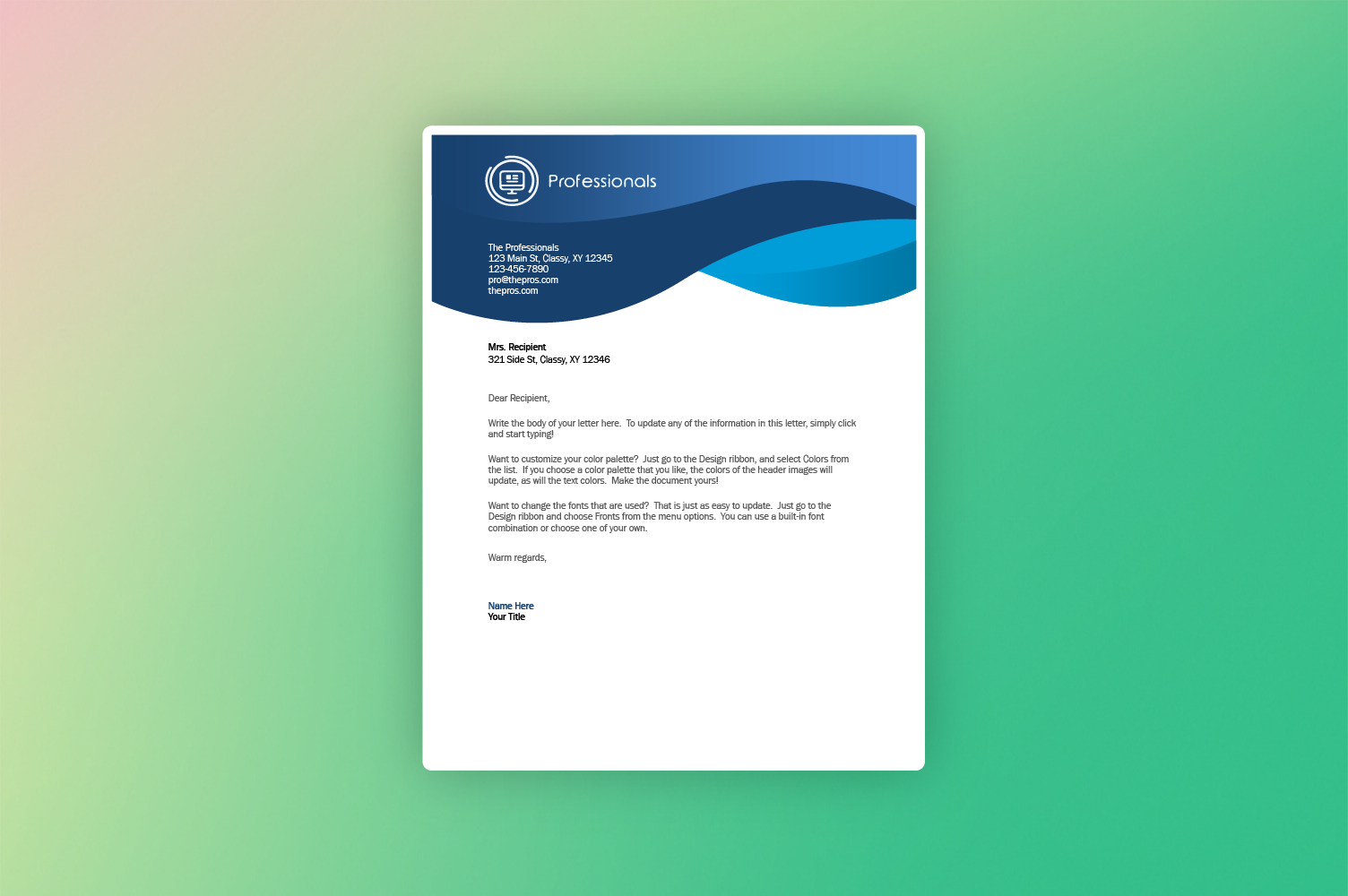
Buatlah garis kop surat otomatis di Microsoft Word untuk menghemat waktu dan tenaga. Kop surat ini akan secara otomatis menyertakan informasi penting seperti nama perusahaan, alamat, dan nomor telepon.
Yang kamu perlukan hanyalah perangkat lunak Microsoft Word.
Cara membuat garis kop surat otomatis di Word bisa sangat menghemat waktu, lho. Tapi kalau kamu lagi butuh referensi HP terbaru, jangan lupa cek infinix note 12 harga yang lagi kece badai. Balik lagi ke Word, cara buat garis kop surat otomatisnya gampang banget.
Tinggal masuk ke tab Insert, pilih Header & Footer, terus pilih garis yang kamu mau.
Garis kop surat berfungsi sebagai pengidentifikasi resmi untuk dokumen bisnis. Ini menunjukkan nama perusahaan, alamat, dan informasi kontak lainnya.
Cara Membuat Garis Kop Surat Otomatis
- Buka Microsoft Word dan buat dokumen baru.
- Klik tab “Sisipkan” dan pilih “Header & Footer”.
- Pilih gaya kop surat yang diinginkan dari galeri atau klik “Edit Header” untuk membuat desain khusus.
- Masukkan informasi perusahaan yang diperlukan, seperti nama, alamat, dan nomor telepon.
- Klik “Tutup Header & Footer” untuk menyimpan perubahan.
Menggunakan Informasi Otomatis
Untuk mengotomatiskan informasi kop surat, klik tab “Sisipkan” dan pilih “Bagian Cepat” > “Bidang”.
Pilih bidang yang diinginkan, seperti “Nama Perusahaan” atau “Alamat”.
Bidang ini akan secara otomatis memperbarui informasi kop surat jika diubah di bagian “Informasi Akun” di Word.
Menyimpan Garis Kop Surat
Setelah membuat garis kop surat, simpan sebagai template untuk penggunaan di masa mendatang.
- Klik tab “File” dan pilih “Simpan Sebagai”.
- Pilih “Template Word” sebagai jenis file.
- Beri nama template dan klik “Simpan”.
Cara Membuat Garis Kop Surat Otomatis
Garis kop surat otomatis bisa bikin dokumen kamu lebih rapi dan profesional. Ikuti langkah-langkah ini untuk membuatnya di Microsoft Word:
Buat Tabel
Buat tabel dengan empat kolom: Nama, Jabatan, Departemen, dan Kontak.
Format Tabel
Tentukan ukuran dan jenis font yang diinginkan. Sejajarkan teks secara vertikal dan horizontal.
Konversi ke Header
Pilih tabel dan buka tab “Insert”. Klik “Header & Footer” dan pilih “Edit Header”. Tabel sekarang akan menjadi header otomatis.
Tambahkan Informasi
Masukkan informasi yang sesuai ke dalam kolom tabel. Kamu bisa menambahkan logo perusahaan atau gambar lain di header jika diinginkan.
Simpan sebagai Template
Setelah selesai, simpan dokumen sebagai template untuk penggunaan di masa mendatang. Ini akan menghemat waktu dan memastikan konsistensi dalam dokumen resmi.
Menyesuaikan Garis Kop Surat
Garis kop surat yang sudah dibuat bisa disesuaikan dengan preferensi kamu. Mulai dari mengubah warna, gaya, menambahkan logo, hingga mengatur posisinya.
Mengubah Warna dan Gaya
Pilih garis kop surat yang sudah dibuat, lalu klik tab “Desain” di menu atas. Pada bagian “Tema”, klik “Warna” dan pilih warna yang kamu inginkan. Kamu juga bisa menyesuaikan gaya garis dengan mengklik “Efek” dan memilih gaya yang tersedia.
Menambahkan Logo atau Gambar
Untuk menambahkan logo atau gambar ke garis kop surat, klik tab “Sisipkan” di menu atas. Klik “Gambar” dan pilih gambar yang ingin kamu tambahkan. Atur ukuran dan posisi gambar sesuai keinginan.
Mengatur Posisi Garis Kop Surat
Kamu bisa mengatur posisi garis kop surat pada halaman dengan mengklik tab “Tata Letak Halaman” di menu atas. Pada bagian “Tata Letak”, pilih “Margin” dan atur margin atas sesuai keinginan. Margin atas yang lebih besar akan membuat garis kop surat berada lebih jauh dari tepi atas halaman.
Tips dan Trik
Membuat garis kop surat otomatis di Word bisa menghemat banyak waktu. Berikut beberapa tips dan trik untuk memaksimalkan proses ini:
Menghemat Waktu, Cara membuat garis kop surat otomatis di word
- Gunakan fitur “Quick Parts” untuk menyimpan garis kop surat yang sering digunakan sebagai blok bangunan.
- Buat templat garis kop surat yang dapat Anda gunakan kembali untuk berbagai dokumen.
- Gunakan makro untuk mengotomatiskan pembuatan garis kop surat.
Berbagai Tujuan
Anda dapat membuat beberapa garis kop surat untuk tujuan berbeda, seperti:
- Garis kop surat untuk penggunaan pribadi
- Garis kop surat untuk bisnis
- Garis kop surat untuk organisasi nirlaba
Mengatasi Masalah
Berikut beberapa tips untuk mengatasi masalah umum saat membuat garis kop surat otomatis:
- Pastikan Anda menggunakan versi Word terbaru.
- Periksa pengaturan printer Anda untuk memastikannya diatur dengan benar.
- Jika Anda mengalami masalah dengan makro, pastikan makro tersebut diaktifkan di Word.
Kesimpulan
Setelah mengikuti langkah-langkah ini, Anda akan dapat membuat garis kop surat otomatis yang profesional dan disesuaikan di Word. Ingatlah untuk bereksperimen dengan warna, font, dan posisi untuk membuat garis kop surat yang mencerminkan identitas bisnis Anda.
